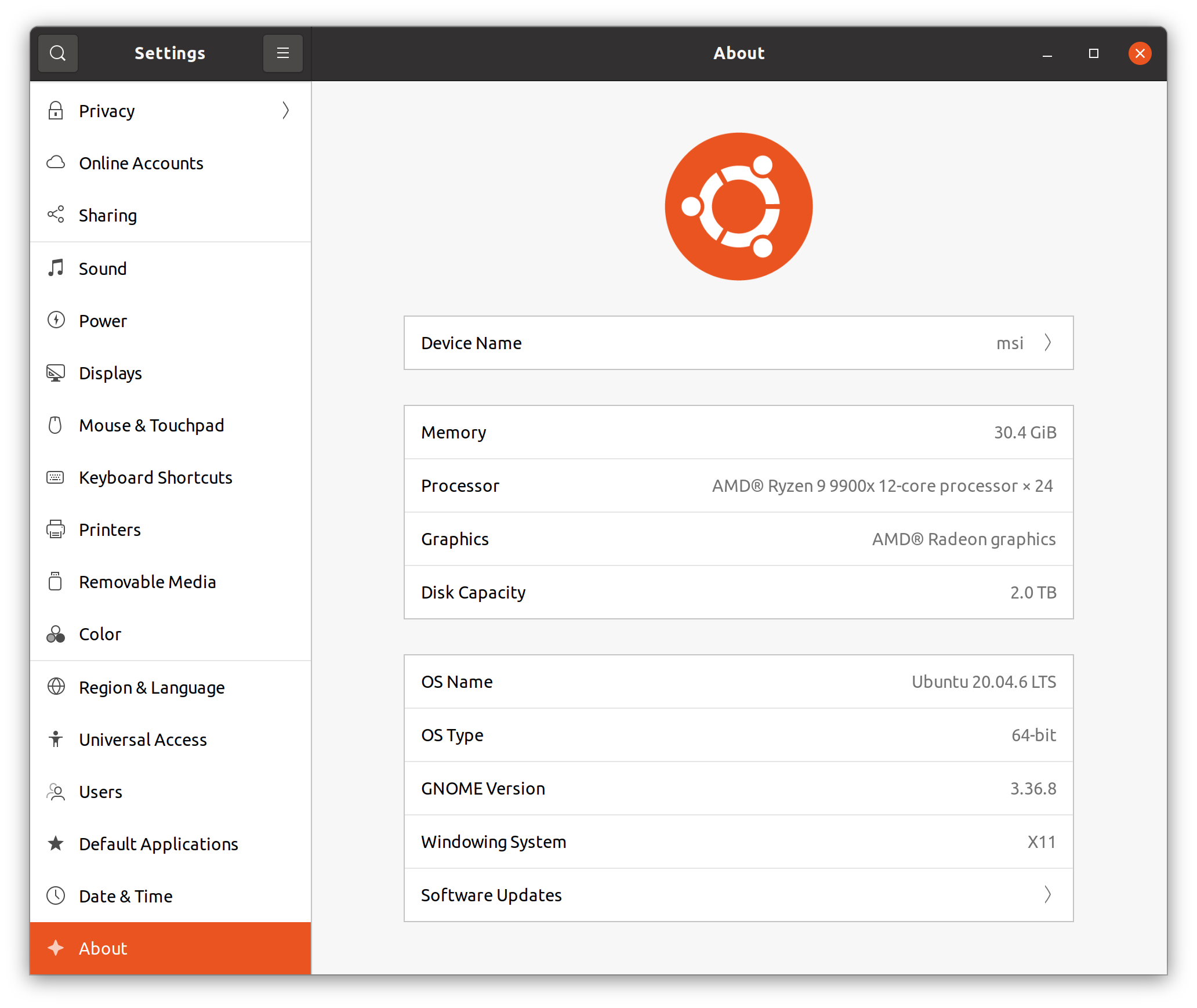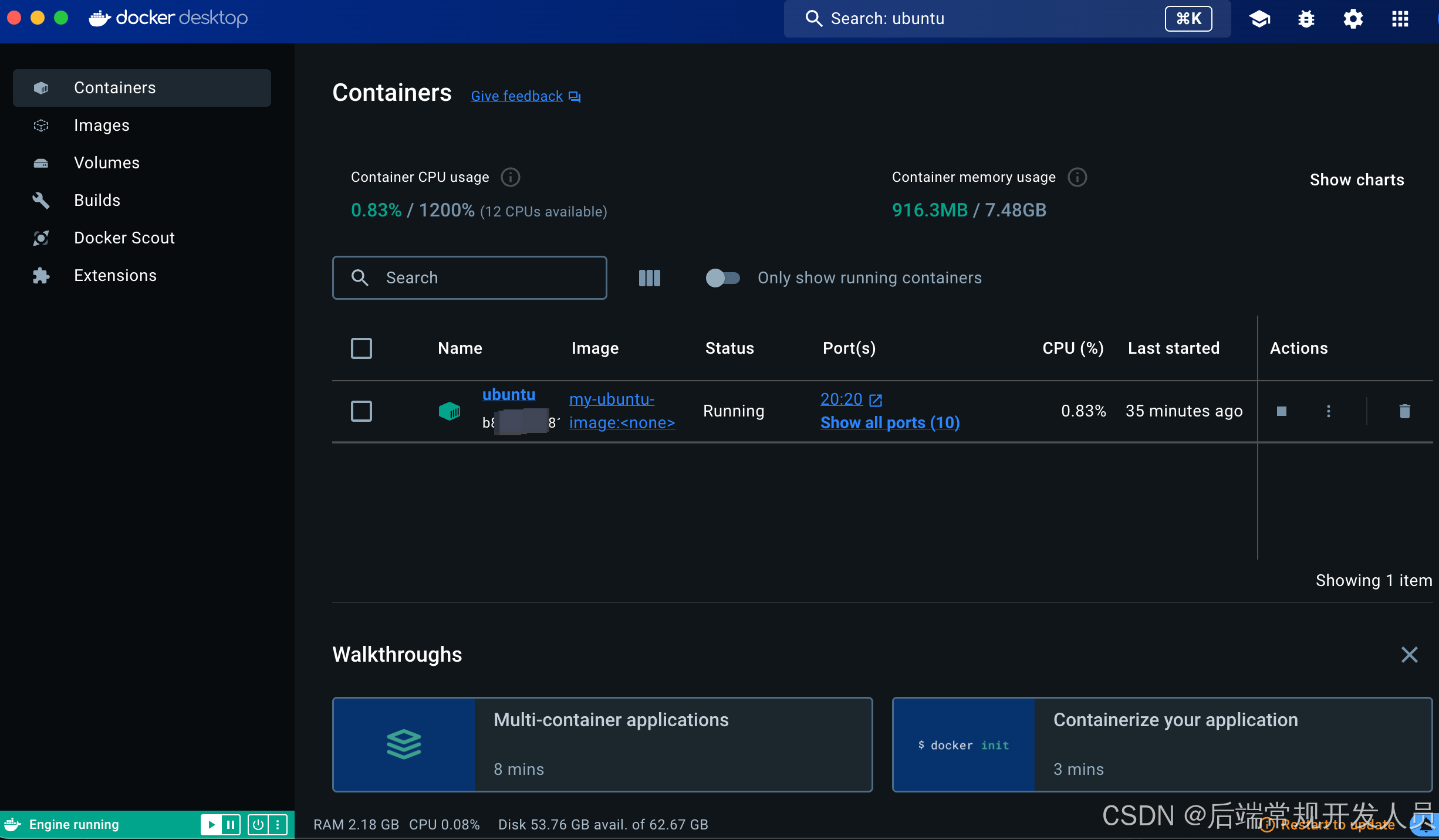将 Docker 安装到 Windows 的 D 盘的方法
1.官网下载Docker Desktop Installer.exe,官网网址:Get Started | Docker
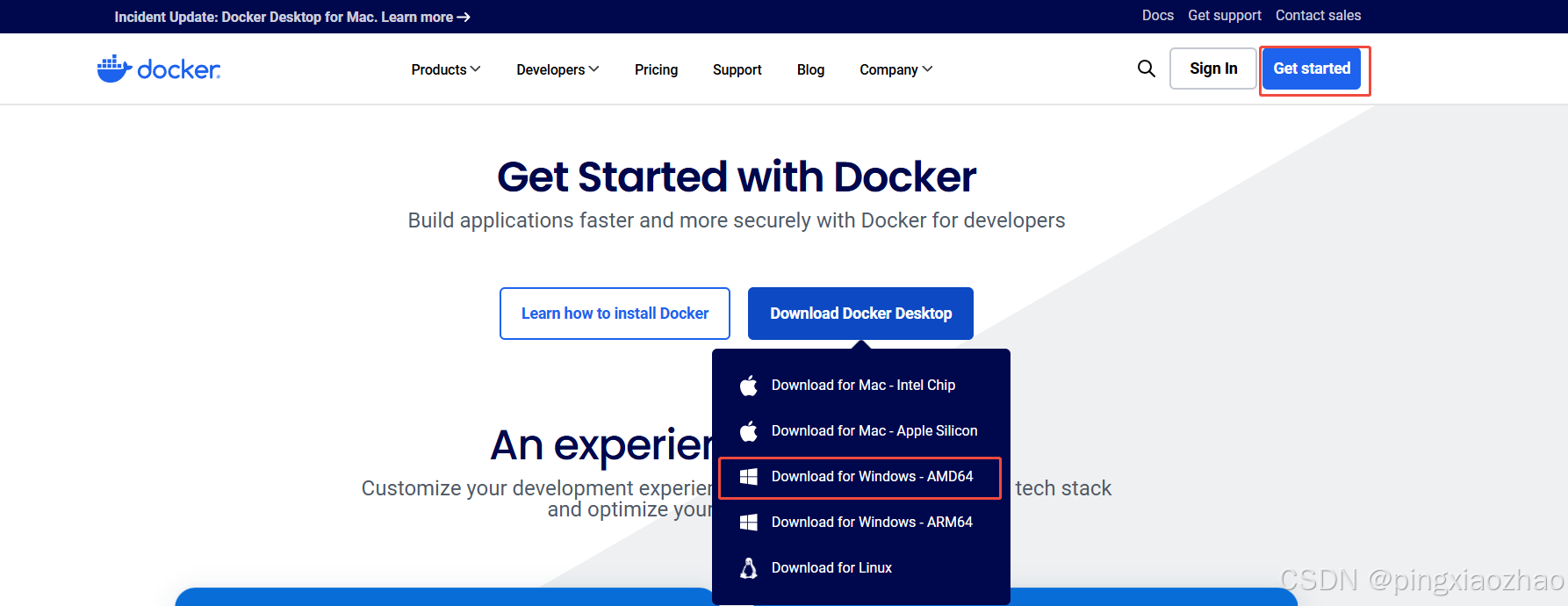
2.以管理员身份打开 Windows 终端
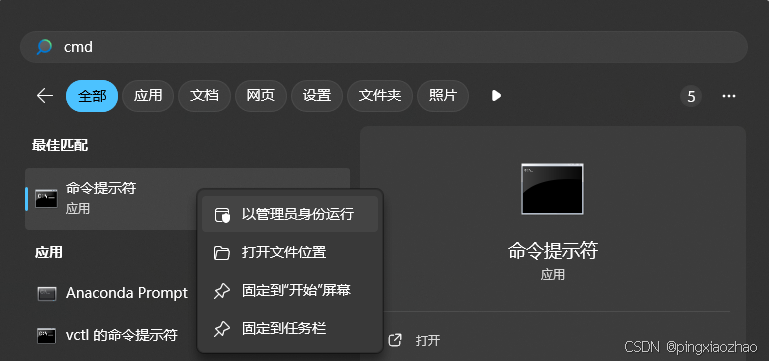
3.切换到 你Docker Desktop Installer.exe下载到的地址
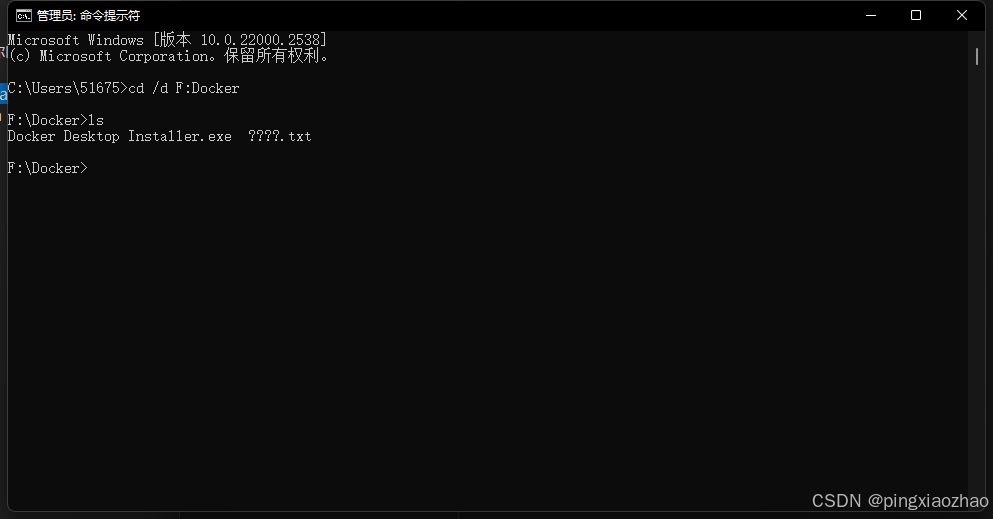
4.在运行代码前,需要提前手动创建好D:Program FilesDocker和D:Program FilesDockerdata文件夹,不然会报错。
5.在命令提示符内运行安装命令(以下代码,根据你的安装需求做出修改)
Start-Process -FilePath "Docker Desktop Installer.exe" -ArgumentList 'install', '-accept-license', '--installation-dir="D:Program FilesDocker"', '--wsl-default-data-root="D:Program FilesDockerdata"', '--windows-containers-default-data-root="D:Program FilesDocker"' -Wait6.大功告成!!!
7.如果安装失败
当 Docker Desktop 提示 Docker Desktop distro installation failed 并无法配置 WSL2 环境时,通常是因为 Windows 的 WSL(Windows Subsystem for Linux)相关组件未正确配置或权限不足。以下是详细的解决方法
步骤 1:启用 WSL 功能
以管理员身份打开 PowerShell,运行以下命令:
# 启用 WSL 功能
dism.exe /online /enable-feature /featurename:Microsoft-Windows-Subsystem-Linux /all /norestart
# 启用虚拟机平台(WSL2 必需)
dism.exe /online /enable-feature /featurename:VirtualMachinePlatform /all /norestart重启电脑。
步骤 2:安装 WSL2 内核
下载并安装 WSL2 内核更新包:
WSL2 Linux 内核更新包(微软官方)
安装完成后,设置 WSL2 为默认版本:
wsl --set-default-version 2步骤 3:手动初始化 WSL 环境
wsl --update